Se você mesmo precisar configurar os serviços de Roteamento e Acesso Remoto no Windows Server 2003. Essa configuração é necessária para que os usuários autenticados possam se conectar remotamente a todos os recursos internos da rede. As configurações de roteamento do Windows Server 2003 são definidas automaticamente. Mas há situações em que esse serviço está desabilitado e você precisa reconfigurar o roteamento. Você pode fazer isso sozinho. O processo é bastante demorado e requer atenção, mas se você seguir essas instruções, poderá fazê-lo facilmente por conta própria.
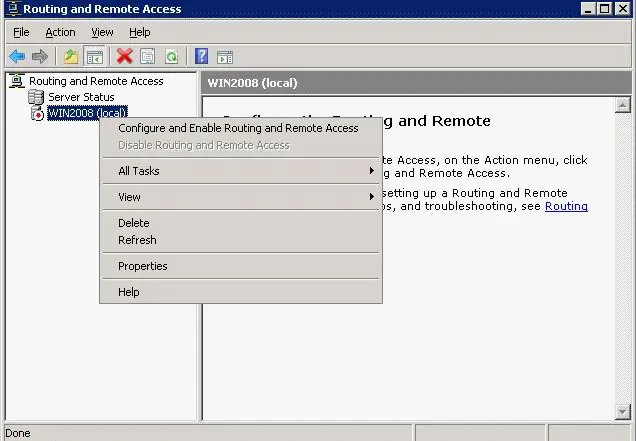
Necessário
acesso ao servidor
Instruções
Passo 1
Inicie a instalação a partir do botão Iniciar e selecione Ferramentas Administrativas e Roteamento.
Passo 2
No lado esquerdo do painel do console, selecione o servidor necessário (deve corresponder ao nome do servidor local). Se você vir uma seta vermelha no canto inferior direito, significa que o roteamento está desabilitado. Vá para a próxima etapa.
etapa 3
Clique com o botão direito no nome do servidor e selecione Configure and Enable Routing.
Passo 4
Execute o Assistente de configuração do servidor de roteamento e clique em Avançar.
Etapa 5
Clique em "Acesso remoto" e, em seguida, clique no botão Avançar.
Etapa 6
Selecione VPN ou Modem dependendo da tarefa do servidor.
Etapa 7
Na janela "Conexão VPN" selecione a interface de rede necessária para a conexão e clique em "Avançar".
Etapa 8
Na janela Atribuir endereços IP, selecione a opção desejada e clique em Avançar.
Etapa 9
Em seguida, a janela "Atribuição de intervalos de endereço IP" será aberta. Clique em “Criar”, insira as informações necessárias, clique em OK e em Avançar.
Etapa 10
O programa pode solicitar que você altere as configurações padrão - não faça isso. Clique em Avançar.
Etapa 11
Clique em Concluir, o serviço de roteamento está online.






